| (1) |
[スタート] → 「コントロールパネル」 → 「サウンド、音声、およびオーディオデバイス」 → 「サウンドとオーディオデバイス」の設定を開きます。
|
(2) |
[オーディオ]タブをクリックすると以下のような表示になります。この時点では録音用の既定のデバイスとしてはUSB Audio CODECが選択されています。
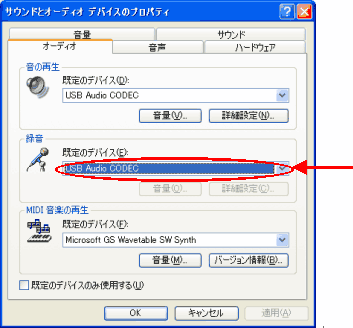
|
(3) |
この録音用のデバイスをパソコンに組み込まれているオーディオデバイス(図の表示は例です)に変更します。適用をクリックしてさらにOKをクリックします。

|
(4) |
次に、画面右下のオーディオの音量のマークをダブルクリックします。
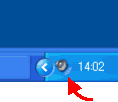
「ボリュームコントロールパネル」が開きます。

|
(5) |
「ボリュームコントロールパネル」の左上から「オプション」 → 「プロパティ」 → [録音]を選択します。ここで録音用のデバイスが下図のようにUSB Audio
CODECとなっています。
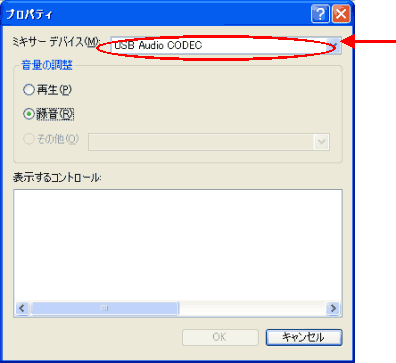
|
(6) |
この録音用のデバイスをパソコンに組み込まれているオーディオデバイス(図の表示は例です)に変更します。[音量の調整]で[録音]を選択し、[マイク]にチェックが入っていることを確認し、閉じます。
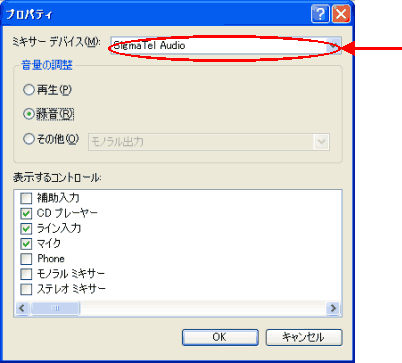
|
(7) |
「ボリュームコントロール」の録音音源表示がパソコンに組み込まれているオーディオデバイス(図の表示は例です)に変更になったことを確認します。
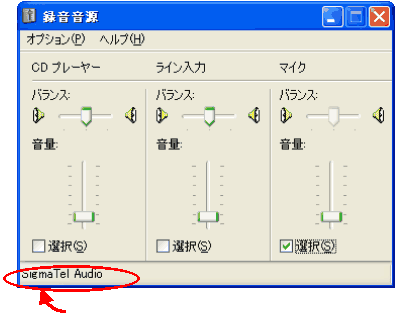
以上 |